Nếu như bạn là một người thích chụp ảnh bằng điện thoại thì Camera trên iPhone chắc chắn sẽ là ứng dụng được sử dụng nhiều nhất của bạn. Nhưng nếu như vào một ngày đẹp trời nào đó, Camera iPhone của bạn bị lỗi không hoạt động thì có vẻ như đó là một ngày thảm họa cho cuộc đời tươi đẹp của bạn. Tuy nhiên bạn đừng vội lo lắng, bài viết dưới đây sẽ giúp bạn khắc phục được lỗi Camera iPhone bị đơ hoặc màn hình đen.
Nếu bạn nhìn thấy toàn một màu đen trên màn hình Camera hoặc ứng dụng Camera của bạn bị đơ, hãy thực hiện theo các bước sau:
1. Tìm xem vấn đề nằm ở đâu
Nếu bạn gặp vấn đề với Camera iPhone của bạn, điều đầu tiên cần phải làm đó là tìm ra xem liệu đó là do lỗi phần mềm hay là phần cứng.
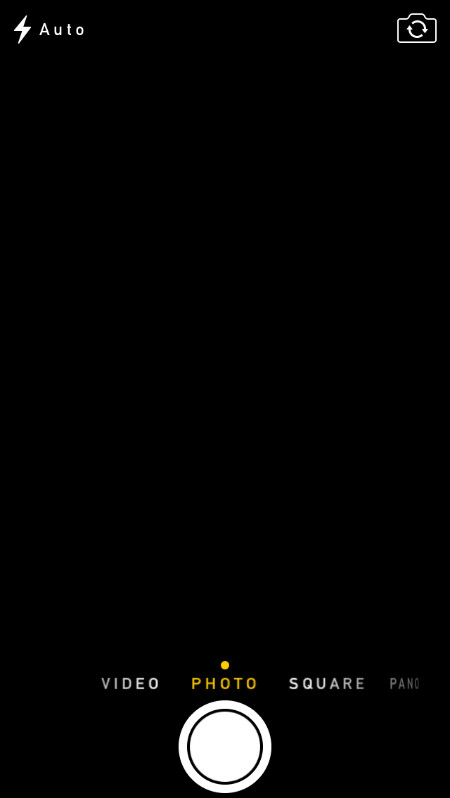
- Hãy thử gọi Facetime hoặc sử dụng các ứng dụng gọi điện video khác cho một người bạn nào đó.
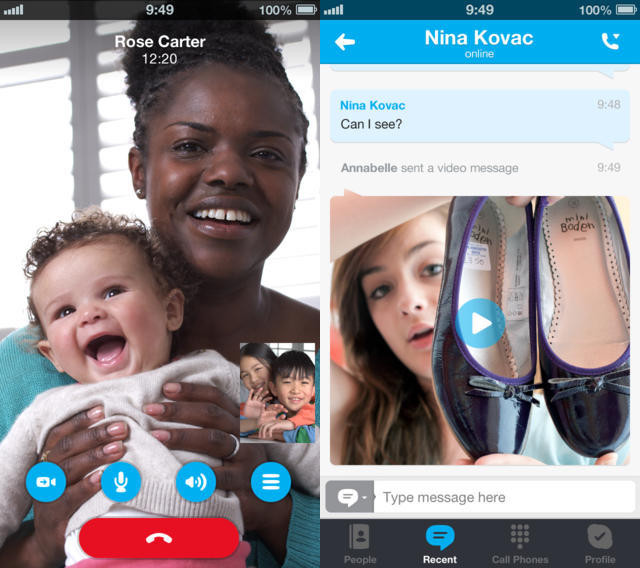
- Kiểm tra cả hai Camera trước và sau. Nếu nó vẫn hoạt động bình thường thì đó là do lỗi phần mềm và bạn hoàn toàn có thể dễ dàng khắc phục được chuyện này.
Trong trường hợp mà bạn vẫn tiếp tục nhìn thấy màn hình đen trên ứng dụng Camera khi Facetime thì tốt nhất là bạn không nên tốn thời gian loay hoay nữa và hãy mang ngay nó ra cửa hàng để những chuyên gia khắc phục vấn đề này giúp bạn.
2. Tắt hoàn toàn ứng dụng Camera trên iPhone
Sau khi đã xác định được lỗi là do phần mềm, hãy tắt hoàn toàn ứng dụng Camera đi. Nhấn phím Home 2 lần liên tiếp. Bạn sẽ nhìn thấy màn hình hiện ra những ứng dụng bạn sử dụng gần đây mà chưa tắt hẳn. Tìm ứng dụng Camera và lướt lên trên để tắt nó đi.
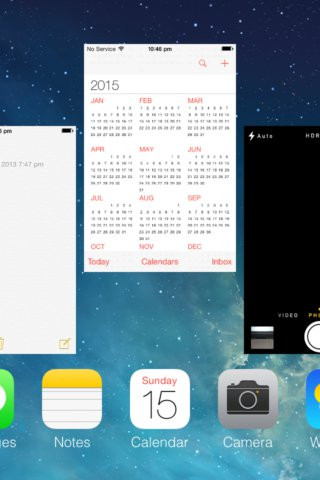
3. Khôi phục cài đặt trên iPhone
Giải pháp dễ nhất để khắc phục lỗi Camera iPhone đó là khôi phục lại cài đặt ban đầu của iPhone.
Vào Settings (Cài đặt) > General (Cài đăt chung) > Reset (Đặt lại) > Reset All Settings (Đặt lại tất cả cài đặt) > Reset (Đặt lại). Sau đó iPhone sẽ khôi phục lại toàn bộ cài đặt về ban đầu.
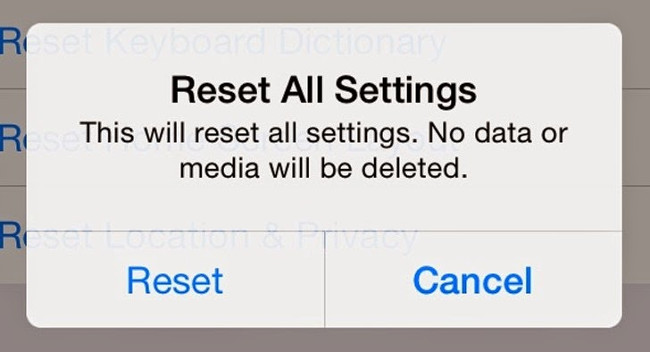
Lúc này hãy thử mở ứng dụng Camera lên và xem liệu cách này đã giải quyết được lỗi hay không. Nếu bạn đã có thể chụp ảnh như bình thường thì chúc mừng bạn. Nếu không, hãy làm tiếp bước thứ tư.
4. Khởi động lại iPhone bằng Hard Reset
Giữ tổ hợp phím Home và phím Nguồn để Hard Reset thiết bị của bạn (Giữ tổ hợp phím Nguồn và phím giảm volume nếu bạn sử dụng iPhone 7 và iPhone 7 Plus). Sau đó kiểm tra lại ứng dụng Camera của bạn.

5. Xóa toàn bộ nội dung và cài đặt iPhone về ban đầu
Nếu sau khi thực hiện 4 bước trên mà vẫn không giúp được bạn trong việc khắc phục lỗi iPhone, hãy làm theo bước này. Một số người dùng iPhone đã tìm ra rằng lỗi của ứng dụng iPhone thường được gây ra bởi giữ liệu cũ khi được khôi phục. Vì vậy việc xóa toàn bộ nội dung và cài đặt iPhone về ban đầu có thể là giải pháp để khắc phục chuyện này.
Lưu ý là khi làm việc này thì toàn bộ dữ liệu của bạn như bài hát, video, ảnh, danh bạ... sẽ bị xóa. Cho nên nếu bạn không muốn bị mất những dữ liệu quý giá của mình, hãy backup dữ liệu lên iCloud.
Tham khảo: Hướng dẫn sao lưu và phục hồi dữ liệu iPhone bằng iTools
- Để xóa toàn bộ nội dung và cài đặt iPhone về ban đầu, vào Settings (Cài đặt) > General (Cài đăt chung) > Reset (Đặt lại) > Erase All Content and Settings (Xóa tất cả nội dung và cài đặt).
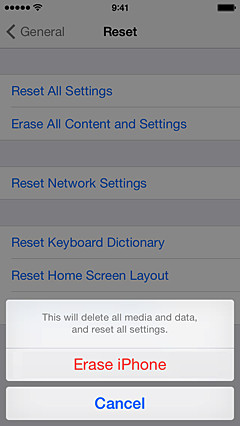
- Sau đó hãy thiết lập lại iPhone của mình như một chiếc iPhone mới.
Hy vọng với 5 bước trên, bạn đã có thể khắc phục được hoàn toàn lỗi Camera iPhone bị đơ hoặc màn hình đen. Chúc các bạn thành công!
 Công nghệ
Công nghệ  AI
AI  Windows
Windows  iPhone
iPhone  Android
Android  Học IT
Học IT  Download
Download  Tiện ích
Tiện ích  Khoa học
Khoa học  Game
Game  Làng CN
Làng CN  Ứng dụng
Ứng dụng 


















 Linux
Linux  Đồng hồ thông minh
Đồng hồ thông minh  macOS
macOS  Chụp ảnh - Quay phim
Chụp ảnh - Quay phim  Thủ thuật SEO
Thủ thuật SEO  Phần cứng
Phần cứng  Kiến thức cơ bản
Kiến thức cơ bản  Lập trình
Lập trình  Dịch vụ công trực tuyến
Dịch vụ công trực tuyến  Dịch vụ nhà mạng
Dịch vụ nhà mạng  Quiz công nghệ
Quiz công nghệ  Microsoft Word 2016
Microsoft Word 2016  Microsoft Word 2013
Microsoft Word 2013  Microsoft Word 2007
Microsoft Word 2007  Microsoft Excel 2019
Microsoft Excel 2019  Microsoft Excel 2016
Microsoft Excel 2016  Microsoft PowerPoint 2019
Microsoft PowerPoint 2019  Google Sheets
Google Sheets  Học Photoshop
Học Photoshop  Lập trình Scratch
Lập trình Scratch  Bootstrap
Bootstrap  Năng suất
Năng suất  Game - Trò chơi
Game - Trò chơi  Hệ thống
Hệ thống  Thiết kế & Đồ họa
Thiết kế & Đồ họa  Internet
Internet  Bảo mật, Antivirus
Bảo mật, Antivirus  Doanh nghiệp
Doanh nghiệp  Ảnh & Video
Ảnh & Video  Giải trí & Âm nhạc
Giải trí & Âm nhạc  Mạng xã hội
Mạng xã hội  Lập trình
Lập trình  Giáo dục - Học tập
Giáo dục - Học tập  Lối sống
Lối sống  Tài chính & Mua sắm
Tài chính & Mua sắm  AI Trí tuệ nhân tạo
AI Trí tuệ nhân tạo  ChatGPT
ChatGPT  Gemini
Gemini  Điện máy
Điện máy  Tivi
Tivi  Tủ lạnh
Tủ lạnh  Điều hòa
Điều hòa  Máy giặt
Máy giặt  Cuộc sống
Cuộc sống  TOP
TOP  Kỹ năng
Kỹ năng  Món ngon mỗi ngày
Món ngon mỗi ngày  Nuôi dạy con
Nuôi dạy con  Mẹo vặt
Mẹo vặt  Phim ảnh, Truyện
Phim ảnh, Truyện  Làm đẹp
Làm đẹp  DIY - Handmade
DIY - Handmade  Du lịch
Du lịch  Quà tặng
Quà tặng  Giải trí
Giải trí  Là gì?
Là gì?  Nhà đẹp
Nhà đẹp  Giáng sinh - Noel
Giáng sinh - Noel  Hướng dẫn
Hướng dẫn  Ô tô, Xe máy
Ô tô, Xe máy  Tấn công mạng
Tấn công mạng  Chuyện công nghệ
Chuyện công nghệ  Công nghệ mới
Công nghệ mới  Trí tuệ Thiên tài
Trí tuệ Thiên tài